Как создать шапку на канале Youtube: пошаговый план
Изображение шапки на вашем канале в ютуб – это фактически ваш лейбл, торговая марка или бренд. Именно с этим изображением ваш канал будет ассоциироваться у пользователей, которые зайдут на него. Создать такую картинку можно собственноручно либо же используя шаблоны, которые вы можете найти в интернете. Далее мы подробно опишем, как лучше это сделать.
Примеры удачной шапки
Вот несколько примеров удачных шапок для ютуба:
- Шапка канала Airbnb

Компания выбрала не одно изображение, а сделала коллаж с логотипом. На снимках компании, которая занимается краткосрочной арендой жилья, изображены ее клиенты в разных частях света, в центре – слова “Новое видео каждую неделю”.
2. Шапка канала LinkedIn

Это социальная сеть для работодателей и работников. Шапка канала – очень простая и лаконичная, выполнена в черно-белом цвете. В то же время она запоминается и вызывает яркие эмоции. Логотип компании здесь – часть текста.
3. Шапка канала Познаватель

Эта шапка также довольна лаконична – название крупными белыми буквами буквами на голубом фоне и изображение главного персонажа канала – желейного медведя Валерки, который держит табличку со словом “Спасибо” и бриллиантовую кнопку Ютуб, которую дают за 10 млн. подписчиков.
Очень важно, что бы шапка отражала содержание контента, загруженного на ваш канал. Например, если вы создаете обзоры кино, то лучше на шапку поместить каких-то киногероев, если же вы путешествуете, то лучше всего для шапки подойдет изображение какие-нибудь достопримечательностей. Дальше вам останется надпись и при необходимости – немного изменить изображение. Разберемся, как добиться нужного результата и создать лучшую шапку.
Формат и размер шапки

Прежде чем создать шапку для ютуба, вам необходимо знать какие файлы подходят для загрузки на сайт.
- Рекомендуемое разрешение вашей шапки 2560х1440 пикселей.
- Размер файла, который вы хотите загрузить не должен превышать 2 Мбайт, иначе файл на сайт не загрузится.
Для того что бы поместить изображение такого разрешения в 2 Мбайта сохранять изображение нужно в формате jpg, так как это оптимальный формат, в другом, картинка скорее всего будет весить больше.
Как настраивать оформление на канале ютуб

Развивайте свой канал на YouTube с умом: Изучите полное руководство по работе с YouTube
- Для начала зайдите на свой канал на сайте ютуб (таковой должен иметься, иначе зачем вам эта статья), вверху экрана посередине будет кнопка « Добавить оформление канала», если же у вас уже есть фон, то в правом верхнем углу должна быть иконка карандаша, нажав на которую вам надо будет кликнуть на подпункт «Изменить оформление канала».
- На странице на которую вы перешли, будет пункт «Рекомендации по выбору оформления», там сотрудники сайта ютуб выложили шаблон, который можно скачать, для того что бы удобнее было создавать шапки, на этом шаблоне указаны зоны которые будут отображаться на разных устройствах. Качаем этот файл, и для того большего удобства лучше сохранить данный файл в формате psd. – расширение которое использует программа Фотошоп, так как именно в этом графическом редакторе и будут происходить наши следующие действия. Теперь можете покинуть сайт.
Работа в Photoshop

- Откройте скачаный файл, сделайте прозрачность около 40%, что бы видеть нужную область. Кликните на «Окно (Window) – «Слои»(Layers), а дальше два раза нажмите на Background, таким образом у нас получилось создать слой и преобразовать его в простой. Назовем этот слой «Фон». У вас есть возможность скачать готовый фон на сайт, написав в поисковике «шапки для ютуб 2560х1440», а для любителей оригинального стиля, мы советуем создать фон собственноручно.
- Два раза кликнув по слою, можно залить его одним цветом, определить цвет , насыщенность и яркость вы можете дважды нажав на прямоугольник с цветом. Также можно добавить градиентную заливку, поизменяв немного настройки прозрачности «Цвета» и «Градиента» вы получите довольно интересный фон.
- Далее скачиваем картинку, которая соответствует тематике вашего канала, подогнать ее под размер вы сможете комбинацией клавиш « Ctrl+T», переносим в фотошоп как новый слой.
- С помощью инструмента «Горизонтальный текст» вписываем название вашего канала для пользователей ютуба.
Все это элементарный пример, как сделать шапку для канала youtube. Также можно использовать шаблон: тогда вам не придется создавать фон и подгонять картинку по размеру, так как шаблон сам по себе имеет нужное разрешение и размер. Вам останется только выбрать шаблон, который вам понравится и будет подходить для тематики вашего канала .
Как сделать шапку с помощью онлайн-сервисов
Если вы хотите еще больше упростить себе жизнь или не умеете пользоваться программой фотошоп, а скачанные из Интернета шаблоны вам не нравятся, можно воспользоваться специальными сервисами. С ними онлайн создание шапки для ютуба станет для вас несложным и очень увлекательным процессом.
Вот обзор 5 лучших онлайн сервисов:
Canva
Зарубежный сервис с удобной навигацией позволяет создавать креативные шапки не только для ютуба, но также для Твиттера, Инстаграмма, других социальных сетей и е-мейл переписки.

Часть возможностей этого ресурса – платные, но цены вполне доступны: за 1-2 доллара можно приобрести шапку для канала. Вообще же этот сервис наиболее подойдет тем пользователям, кто использует кроме ютуба и другие платформы для продвижения – сайт, блог, социальные сети и т.д.
Ikomee
Еще один англоязычный сервис, ориентированный в первую очередь на создание баннеров. Здесь можно заказать баннеры для сайта, социальных сетей, а также рекламные баннеры для Adwords. Кроме того, на этом сайте есть возможность создавать инфографику, накладывать текст на свое изображение и т.п. Часть функционала платная.
Fotor
Этот сервис можно переключить на русский язык, чтобы не мучиться с переводом. Пользователям доступна большая галерея бесплатных иконок и шаблонов. Также тут можно загружать и редактировать собственные сообщения, создавая шапки для ютуба и других сетей.
FotoJet
Еще один англоязычный сервис, созданный в стиле wedding, будет интересен в основном девушкам. Здесь много необычных креативных шаблонов по темам свадьбы, праздников и путешествий. Также есть возможность загружать и редактировать собственные картинки. Ресурс имеет хороший бесплатный функционал.
Photovisi
В отличие от предыдущего, этот сервис прекрасно подойдет для создания шапки для игрового канала на ютуб. Здесь нет бесплатных шаблонов, зато есть прекрасный графический редактор. Для создания шапки нужно перейти по ссылке, выбрать нужный формат, после чего загружать/редактировать фотографии.
Смотрите также видео, с чего начать развитие канала:
Вопрос, как сделать шапку для канала ютуб, волнует многих начинающих блогеров. С помощью этих онлайн-программ можно легко и быстро создать уникальную шапку, которая поможет привлечь на ваш канал множество подписчиков и заработать на этом.
Если вы хотите знать больше о монетизации ютуб-канала и других видах получения дохода в интернете, заходите сюда: 50 способов заработка в Интернете
Если вам нужна помощь в раскрутке канала или еще какие-либо интернет-услуги, можете обратиться в фриланс магазин kwork.ru. Найдите удаленного дизайнера и сделайте заказ шапки для канала или другой графики.

Ким Ахан
Предприниматель, инвестор
Сооснователь 6 компаний
Автор блога с аудиторией свыше 400 000 человек
lifeha.ru
Как создать шапку канала для Youtube за 7 простых шагов?
Шапка канала на Youtube – первое, что встречает пользователь, перешедший с главной страницы или рекомендаций. Это значит, в большинстве случаев, что он уже видел какой-то из роликов и заинтересован в контенте. Оформление канала может поддержать интерес или создать неблагоприятное впечатление. Качество и содержание шапки сильно влияет на решение пользователя подписаться на канал
Содержание страницы
Требования к оформлению и советы
К шапкам для ютуб-каналов выдвигаются определенные требования. Так как сайт подстраивается и под смартфоны, и под ноутбуки, разрешение шапки должно быть достаточно большим, чтобы качественно отображаться на разных устройствах. Оптимальное разрешение – 2560х1440 пикселей.
Советы по созданию шапки для канала на Youtube:
- не стоит использовать слишком детализированные изображения, рассматривать их подолгу никто не станет, а шапка должна «сработать» — передать важную информацию, запомниться, зацепить или дополнить контент канала;
- компания может разместить контактные данные и/или ссылку на основной сайт – это обеспечит дополнительный приток клиентов;
- при наличии основного ресурса удачным решением будет разместить в шапке логотип;
центр композиции должно занимать название канала или изображение, иллюстрация.
Зачастую начинающие каналы выбирают для центра композиции именно иллюстрацию с текстом, а вот известные уже могут пользоваться только узнаваемым логотипом по желанию.
Последовательность действий
Создать шапку можно с помощью графических программ, онлайн-сервисов и платформ. Выберем наиболее простой вариант – воспользуемся функциями графического сервиса Canva в онлайн-режиме. Алгоритм действий по созданию шапки канала:
- зарегистрироваться/авторизоваться в сервисе;
- выбрать заготовку или начать работу с чистого макета;
- подобрать изображение и обработать его;
- прописать название канала;
- добавить графические элементы по желанию.
Для примера создадим шапку для канала, посвященного здоровому питанию.
Начало работы
Выбирать изображение и заготовку под свой дизайн нужно тщательно. Заранее подумайте, какой вы хотели бы видеть шапку, смогла бы она привлечь внимание лично у вас, будь вы на месте пользователя.
Авторизовавшись в сервисе, выберите нужное направление дизайна на главной странице.
Выбор дизайна шапки в сервисе Canva
В будущем, если нужны будут исправления в шапке канала, их можно сделать здесь же в разделе «Ваши дизайны».
Выбор шаблона шапки
После открывается основная страница. Здесь просто можно выбрать подходящий шаблон по тематике вашего контента, а затем заменить в нем то, что не устраивает. Работу можно начинать и с пустого макета, не выбирая заготовку, но с ней создавать дизайн проще, особенно, если такого опыта нет.
Выбор сетки изображения
Можно добавить сетку для коллажа и самостоятельно разработать дизайн с нуля, скомбинировав изображения. Для добавления коллажа используйте «Элементы» — «Сетки».
Изображения и графика
Рисунки и иллюстрации в шапке должны отображать тематику контента. В нашей шапке акцент будет сделан на надписи, а изображения только выступят насыщенным фоном. Добавить их можно несколькими способами:
- подобрать на вкладке «Элементы» — «Фото» изображение, поискав нужное по ключевым словам;
- загрузить собственное подготовленное авторское изображение в высоком качестве через «Загрузки»;
- выбрать абстрактное или минималистичное изображение на вкладке «Фон».
Последний вариант особенно актуален, если нужно сделать надпись на шапке, как в нашем случае.
Выбор фона шапки
Подобранные изображения можно редактировать при помощи встроенных инструментов на верхней панели. Здесь же размещены кнопки для редактирования прозрачности, перемещения объектов на первый/второй план.
Выбор графических элементов
Добавить графические элементы можно для того, чтобы акцентировать внимание на каких-либо участках шапки или выделить текст. Для этого мы добавим геометрическую фигуру, которая могла бы выделить надпись на ярком фоне. Найти подходящий элемент можно на вкладке «Элементы» — «Графика». Кликнув на добавленный объект, вы вызовете панель настроек графики вверху: цвет, расположение, прозрачность, группирование и другие.
Текст
Остается добавить название канала в центре, чтобы сделать акцент, и работа над шапкой будет завершена. Мы работали с нуля, потому нужно добавлять текстовое поле через «Текст» и кнопку на вкладке. Если вы использовали шаблон, в нем зачастую предусмотрены поля для текста, его нужно только отредактировать.
Добавление текста
Желательно разместить все надписи в центре композиции, чтобы они точно отобразились на любых устройствах. При добавлении текста вверху появляются настройки: шрифт, цвет, наклон, интервалы между строками и буквами и многое другое. Обратите внимание, текст должен читаться легко, без замысловатых шрифтов, иначе его будет сложно запомнить.
Сохранение шапки
Сохраните шапку кнопками на верхней панели в высоком качестве. Остается добавить ее на канал и наблюдать за реакцией аудитории. Внести правки или создать на базе готовой еще одну шапку можно на главной странице сервиса.
Резюме
Итак, шапка готова и теперь ваш канал выделяется среди миллионов подобных. Взглянув на шапку, пользователь сразу понимает, о чём ваш канал. Дизайн и качество исполнения говорят ему, что автор заботится о своих зрителях и настроен на длительную работу над своим каналом, и, следовательно, на этот канал стоит подписаться.
Вот так, потратив на создание шапки канала для Youtube всего несколько минут, вы обеспечите долговременный рост числа подписчиков и развитие канала. Не откладывайте — сделайте шапку прямо сейчас!
vrogov.ru
Как сделать шапку для канала YouTube
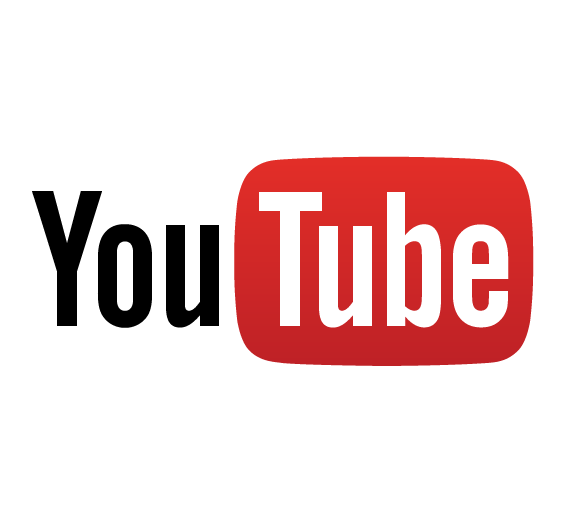
Оформление шапки канала – один из важных аспектов по привлечению новых зрителей. Используя такой баннер, вы можете уведомлять о графике выхода видео, завлечь их подписаться. Вам не нужно быть дизайнером или обладать особым талантом, чтобы красиво оформить шапку. Одна установленная программа и минимальные навыки владения компьютером – этого достаточно, чтобы сделать красивую шапку канала.
Создаем шапку для канала в Photoshop
Конечно, вы можете использовать любой другой графический редактор, и сам процесс, от показанного в этой статье, не будет особо отличаться. Мы же, для наглядного примера, будем использовать популярную программу Photoshop. Процесс создания можно разбить на несколько пунктов, следуя которым, у вас получится создать красивую шапку для своего канала.
Шаг 1: Подбор изображения и создание заготовок
В первую очередь, нужно подобрать изображение, которое будет служить шапкой. Вы можете заказать его у какого-нибудь дизайнера, нарисовать сами или просто скачать в интернете. Обратите внимание, чтобы отсеять картинки плохого качества, при запросе в строке указывайте, что ищите именно HD изображения. Теперь подготовим к работе программу и сделаем определенные заготовки:
- Откройте фотошоп, нажмите «Файл» и выберите «Создать».
- Ширину холста укажите 5120 в пикселях, а высоту – 2880. Можно в два раза меньше. Именно такой формат рекомендовано заливать на Ютуб.
- Выберите кисть и закрасьте весь холст в цвет, который будет вашим фоном. Старайтесь выбрать примерно такой же цвет, какой используется на вашем основном изображении.
- Скачайте изображение листа бумаги в клетку, чтобы было проще ориентироваться, и поместите его на холст. Кистью отметьте примерные границы, какая часть будет в зоне видимости на сайте в конечном результате.
- Зажмите левую кнопку мыши в углу холста, чтобы появилась линия обозначения границ. Проведите ее к нужному месту. Сделайте это на всех необходимых границах, чтобы получилось примерно так:
- Теперь нужно проверить правильность обозначения контуров. Нажмите «Файл» и выберите «Сохранить как».
- Выберите формат «JPEG» и сохраните в любом удобном месте.
- Перейдите на Ютуб и нажмите «Мой канал». В углу нажмите на карандаш и выберите «Изменить оформление канала».
- Выберите файл на компьютере и загрузите его. Сравните контуры, которые вы отметили в программе, с контурами на сайте. Если нужно переместить – просто посчитайте клетки. Вот для чего нужно было сделать заготовку в клетку — чтобы проще считать.
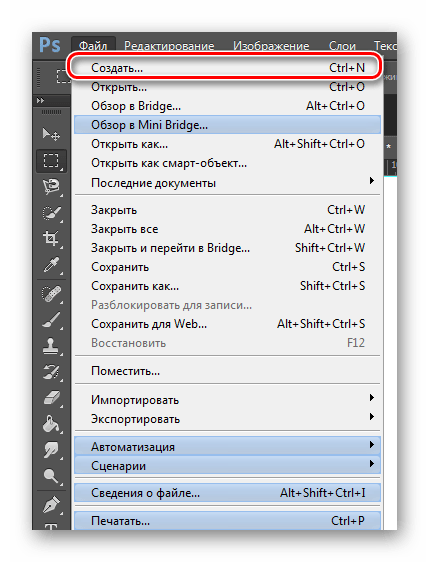
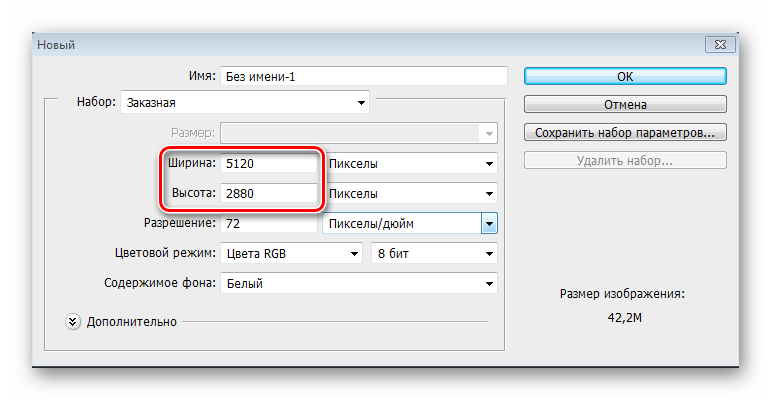



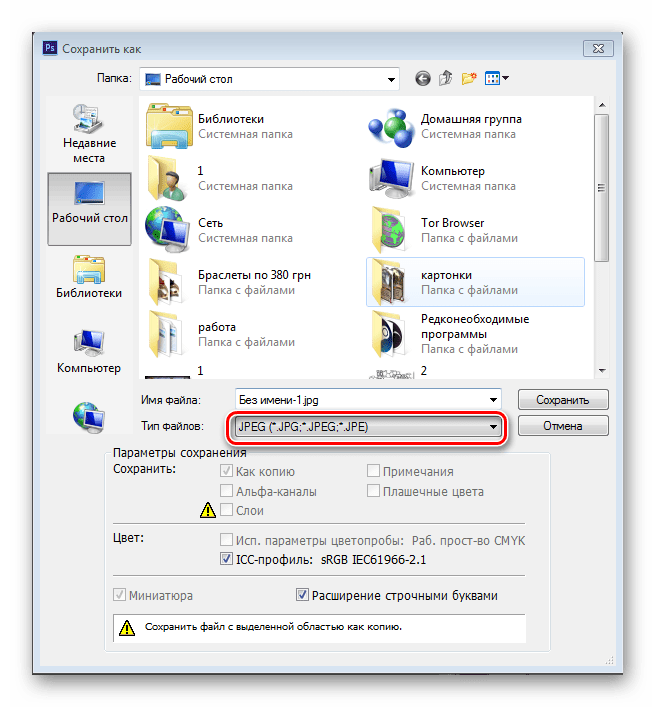


Теперь можно приступать к загрузке и обработке основного изображения.
Шаг 2: Работа с основным изображением, обработка
Сначала нужно удалить лист в клетку, так как он нам больше не понадобится. Для этого выберите его слой правой кнопкой мыши и нажмите «Удалить».

Переместите основное изображение на холст и отредактируйте его размер по границам.

Чтобы не было резких переходов от изображения к фону, возьмите мягкую кисть и уменьшите непрозрачность на процентов 10-15.

Обработайте изображение по контурам тем цветом, которым закрашен фон и который является основным цветом вашей картинки. Это нужно для того, чтобы при просмотре вашего канала на телевизоре не было резкого перехода, а отображалось плавный переход на фон.
Шаг 3: Добавление текста
Теперь нужно добавить надписи на вашу шапку. Это может быть как расписание выхода роликов, так и название, либо просьба о подписке. Делайте на ваше усмотрение. Добавить текст можно следующим образом:
- Выберите инструмент «Текст», нажав на значок в форме буквы «Т» на Панели инструментов.
- Подберите красивый шрифт, который смотрелся бы лаконично на изображении. Если стандартные не подошли, можете скачать понравившийся из интернета.
- Выберите подходящий размер шрифта и сделайте надпись в определенном участке.
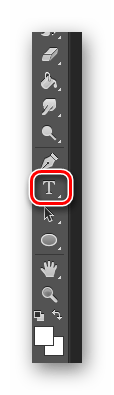

Скачать шрифты для Photoshop

Вы можете редактировать размещение шрифта просто зажав его левой кнопкой мыши и переместив на необходимое место.
Шаг 4: Сохранение и добавление шапки на YouTube
Осталось только сохранить конечный результат и загрузить его на Ютуб. Сделать это можно так:
- Нажмите «Файл» – «Сохранить как».
- Выберите Формат «JPEG» и сохраните в любом удобном месте.
- Можете закрыть Фотошоп, теперь перейдите на свой канал.
- Нажмите «Изменить оформление канала».
- Загрузите выбранное изображение.

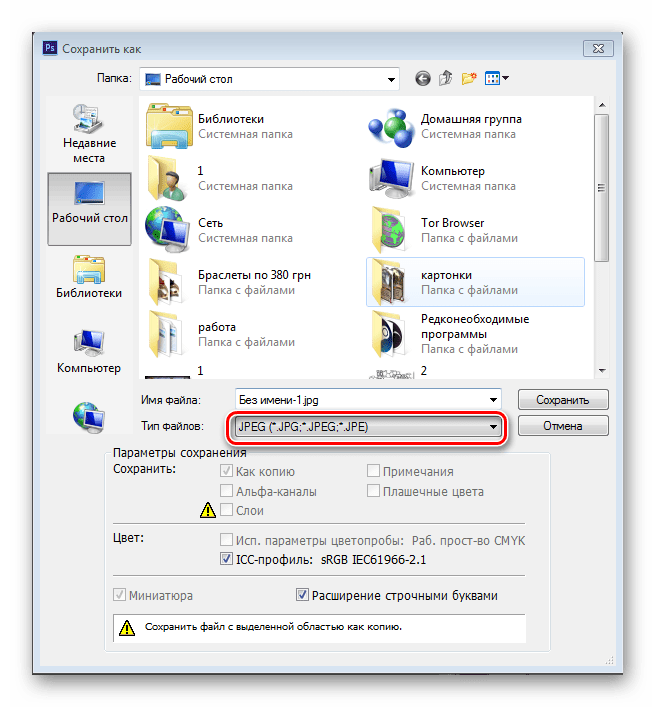


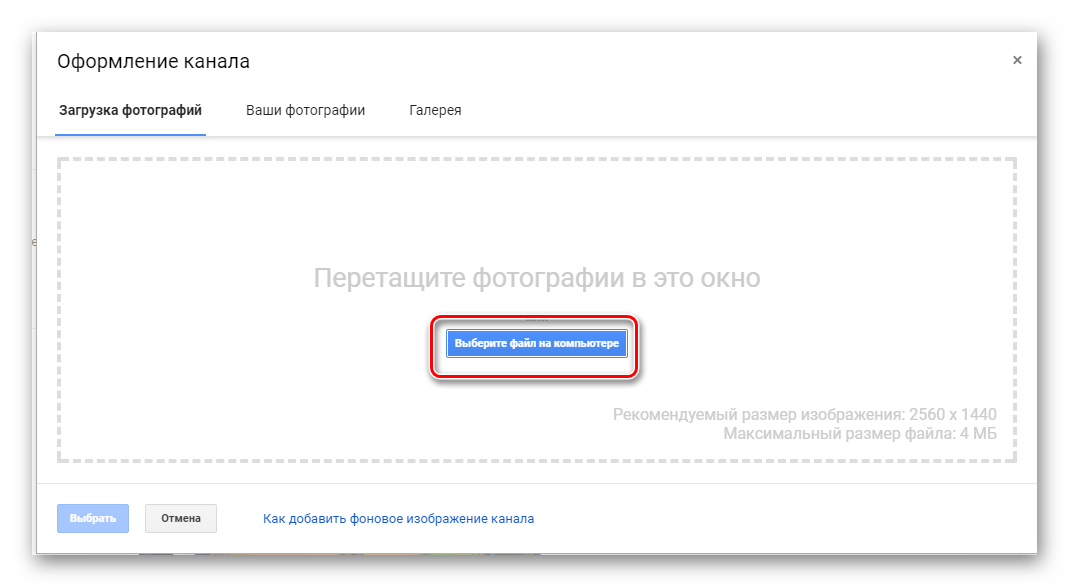
Не забудьте проверить, как будет выглядеть готовый результат на компьютере и мобильных устройствах, чтобы потом не было никаких косяков.
Теперь у вас есть баннер канала, который сможет отображать тематику ваших видео, привлекать новых зрителей и подписчиков, а также будет уведомлять о графике выхода новых роликов, если вы укажите это на изображении.
 Мы рады, что смогли помочь Вам в решении проблемы.
Мы рады, что смогли помочь Вам в решении проблемы. Опишите, что у вас не получилось.
Наши специалисты постараются ответить максимально быстро.
Опишите, что у вас не получилось.
Наши специалисты постараются ответить максимально быстро.Помогла ли вам эта статья?
ДА НЕТlumpics.ru
как сделать без программ в сервисах самому
Продвижение в социальных сетях с упором на рентабельность рекламной кампании

Мы выпустили новую книгу «Контент-маркетинг в социальных сетях: Как засесть в голову подписчиков и влюбить их в свой бренд».
Подпишись на рассылку и получи книгу в подарок!
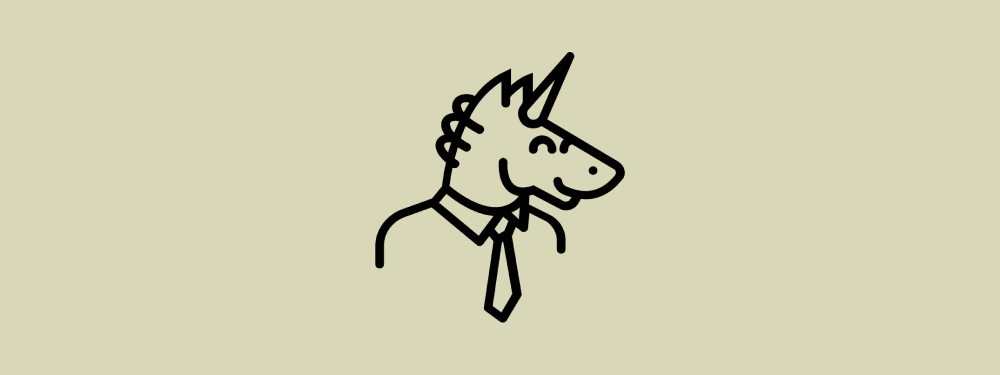
Для начала определимся с понятием шапки. Это обложка или баннер, который видит пользователь, когда заходит на канал. Это лицо и имидж вашего канала, то что в первую очередь бросается в глаза. Шапка сочетает в себе 2 важные задачи:
- Быстрое знакомство посетителя с тематикой и контентом.
- Придание уникальности каналу, выделение его из огромного количества других ресурсов.
Проведенные исследования показали, что практически всегда решение пользователя остаться на канале или покинуть его зависит от шапки. Правильно разработанная обложка позволяет отфильтровать трафик: остаются только заинтересованные пользователи, для которых актуальна тематика канала. Также данный баннер является претензией канала на дальнейшее серьезное существование и развитие. Поэтому очень важно сделать шапку для Ютуба качественно, дабы не упасть лицом в грязь перед потенциальными подписчиками. Разберем, как сделать шапку для Ютуба онлайн и с помощью программы Фотошоп.
Какие имеются требования?
Прежде чем создать шапку для Ютуба, ознакомимся с основными требованиями.
- Разрешение. Оптимальным является 2560х1440 пикселей, тогда баннер будет хорошо отображаться на любых устройствах (ПК, смартфонах, планшетах и т.д.). На картинке ниже представлены оптимальные размеры для каждого устройства.
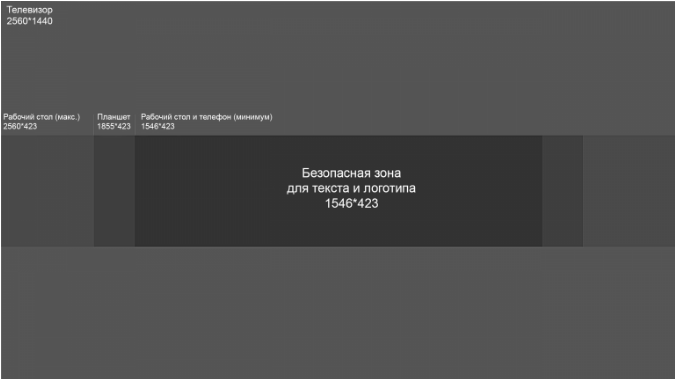
- Обратите внимание, что чем больше экран техники, тем больше размер безопасной зоны. Безопасная зона — это часть баннера, на которой нужно размещать основную информацию о канале: название, логотип, основное направление. Лучше всего данные элементы располагать в пределах 1546 на 423 пикселя в центре, тогда обложка будет отлично смотреться на любых устройствах.
- Размер шапки для Youtube. Оптимальный вариант — 2 Мбайт. Более тяжелые изображения проблематично загрузить на сайт.
- Формат. Специалисты рекомендуют выбирать изображения в .jpg. Данный формат позволяет уместить качественную картинку в 2 Мб сохранением хорошего разрешения.
Как сделать шапку для Ютуба в Фотошоп
Если вы владеете данной программой, то вам не составит особого труда сделать шапку для Ютуб канала, используя ее функционал. Представляем небольшую инструкцию, как сделать шапку на Ютуб канал в Фотошоп:
- Скачиваем основу — любую понравившуюся картинку, которую мы будет адаптировать под себя. При выборе картинки не забывайте требования, указанные выше.
- Открываем изображение и устанавливаем показатель «Прозрачность» на 40%. Открываем «Окно», затем «Слои» и 2 раза нажимаем на «Background». Мы создали слой и сделали его простым, назовем его фоновым.
- 2 раза жмем на слой и перед нами открывается меню с его настройками: можно выбрать заливку, отрегулировать яркость и насыщенность. В данном разделе можно воспользоваться градиентной заливкой с помощью инструментов «Градиента» и «Цвета».
- Теперь скачиваем и открываем понравившиеся картинки в соответствие с тематикой сайта или подготавливаем ваш логотип, изображения продукции, фотографии сотрудников и так далее. Подгоняем изображения под нужный размер, нажимая Ctrl+T. Теперь вставляем картинки в шапку в виде нового слоя.
- Открываем инструмент «Горизонтальный текст» и прописываем название канала.
- Вот и разобрали, как в Фотошопе сделать шапку для Ютуба. Сохраняем.
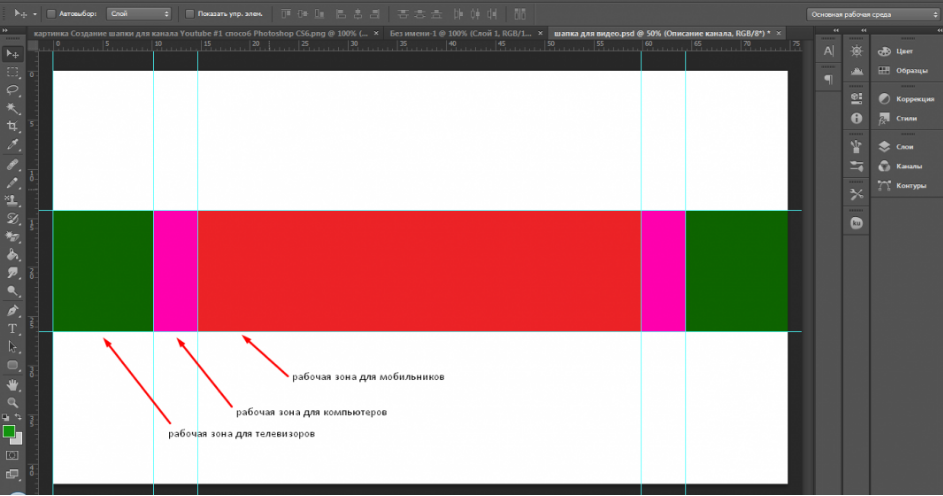
Как создать шапку для канала Youtube с помощью специальных сервисов
Есть более простой способ создания шапки для Youtube онлайн — специализированные сервисы, онлайн-редакторы. Разберем наиболее популярные их них.
Canva (https://www.canva.com/ru_ru/). Это удобный сайт для создания шапки для Youtube с максимально удобной системой навигаций. Здесь можно создать шапку для канала Youtube онлайн, а также для постов различных социальных сетей или электронной переписки. Здесь есть бесплатные обложки, но выбор их очень ограничен. Лучше использовать платные варианты, стоит они 1-3 доллара. После покупки и загрузки баннера, перед вами откроется интерфейс для его редактирования. Инструменты максимально просты: вы можете заменить текст, шрифт, вставленные рисунки заменить на собственные.
Ikomee (https://www.bannerwoo.com/). Это бесплатный сервис, позволяющий создать шапку для Ютуба онлайн высокого качества. Ресурс дает возможность создавать информационную графику, накладывать на готовые рисунки и фотографии текст. Единственное ограничение — интерфейс и функционал на английском языке.
Fotor (https://www.fotor.com/ru/). Имеется англоязычная и русскоязычная версия. Здесь можно создать шапку для Ютуба онлайн бесплатно, используя широкий выбор инструментов и богатую галерею шаблонов и иконок. Помимо этого, вы можете загрузить собственное фото и превратить его в шапку.
FotoJet (https://www.fotojet.com/). Данная площадка заточена на прекрасную половину человечества. Поэтому если ваш канал имеет женскую тематику, здесь вы сможете сделать шапку для Ютуба онлайн, которая не оставит равнодушной ни одну девушку. В меню собрано огромное количество шаблонов, посвященных теме свадьбы, путешествий и торжеств. Преобладает нежная цветовая гамма. Имеется опция загрузки и редактирования собственных изображений.
Photovisi (https://www.photovisi.com/ru). Это отличный вариант для оформления игровых каналов. Если вы не знаете, как сделать шапку майнкрафт для Ютуба — это то, что доктор прописал. К сожалению, бесплатных шаблонов вы здесь не найдете, зато есть бесплатный графический редактор.
Как сделать крутую шапку для канала Youtube: рекомендации специалистов
Создание шапки для Ютуба онлайн — дело не простое, ведь вы буквально рисуете свое лицо. Вот несколько советов, как сделать красивую шапку для канала Youtube.
- Никогда не забывайте о своей аудитории. Баннер должен отвечать интересам ЦА, цеплять ее как рыбку на крючок.
- Соблюдайте корпоративный стиль. У вас есть компания (салон красоты, магазин, производство продукта питания)? Наверняка у вас есть корпоративный цвет, логотип, девиз, фирменный стиль? Тогда вам нужно сделать шапку для Ютуба онлайн бесплатно в соответствии с выбранным корпоративным стилем. Это позволит выработать у зрителей ассоциацию между каналом и магазином/продуктом/услугой.
- Соответствие контенту. Очень легко увлечься дизайном и забыть о самом главном. Да, вы можете найти безумно красивый шаблон, но соответствует ли он тематике канала? Тщательно проверяйте каждую мелочь. Лучше использовать объекты, которые отражают суть вашей деятельности. Если вы продаете игрушки, разместите фотографии счастливых детей и самих игрушек. Если канал посвящен видеоиграм, вставьте логотипы этих игр.
- Максимум индивидуальности. Не бойтесь экспериментировать и использовать яркие цвета.
- Правильно сочетайте цвета. Если вы чувствуете, что с подбором цветовой палитры у вас проблемы, воспользуйтесь специализированными сервисами: Coolors, Pictaculous или Cohesive Colors.
- Не забывайте про визуальную иерархию. Самый важный элемент должен быть самым крупным — его пользователь прочтет в первую очередь.
- Не перебарщивайте! Не надо пытаться засунуть в один баннер всю продукцию, использовать более 3 разных шрифтов и вставлять кучу текста. Так вы только перегружаете внимание зрителя и он ничего не поймет.
Надеемся, данный материал, как сделать шапку для Ютуба без программ и в Фотошоп будет полезен. Пробуйте различные варианты и выбирайте наиболее удобный для вас.
semantica.in
